Calcar con Paint una Fotografía.

Bienvenidos de nuevo a nuestro curso de dibujo con Paint para niños. En esta ocasión os voy a enseñar a calcar una fotografía con Paint, (y Word).
Explicación paso a paso:
PAINT 211 CALCAR CON PAINT UNA FOTOGRAFIA
Hola a todos.
Bienvenidos de nuevo a nuestro curso de dibujo con Paint para niños:
http://www.rom.cat/Paint/ejercicios.php?IntDificultad=2
En esta ocasión os voy a enseñar a calcar con Paint, (y Word).
Si todavía no lo has hecho, deberías leer primero el tutorial anterior:
Tutorial_Calcar_Con_Paint_Un_Dibujo.pdf
Vamos allá.
Tomamos una imagen cualquiera:
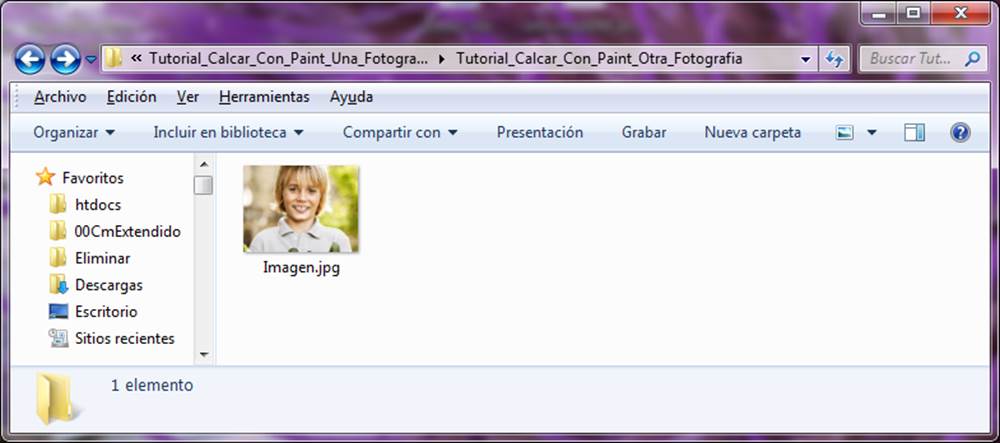
Creamos un nuevo documento Word con su nombre:
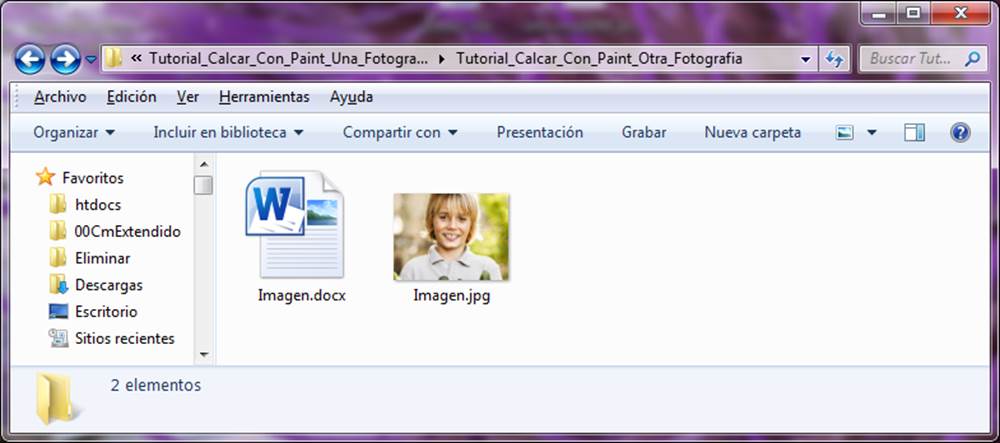
Lo abrimos y le enganchamos la imagen dentro:
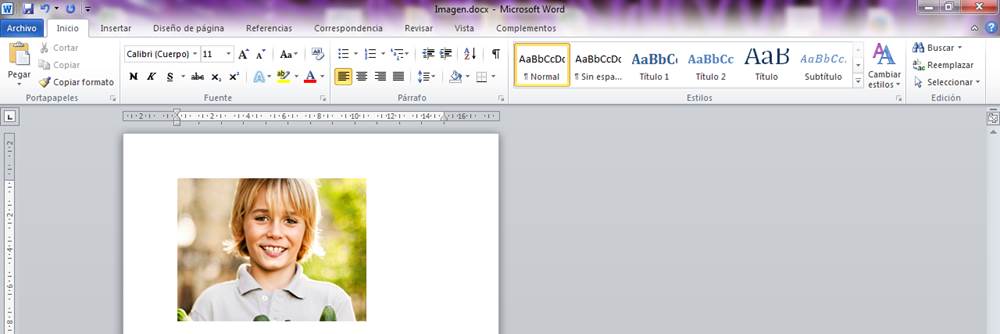
Boton derecho sobre la imagen - formato de imagen:
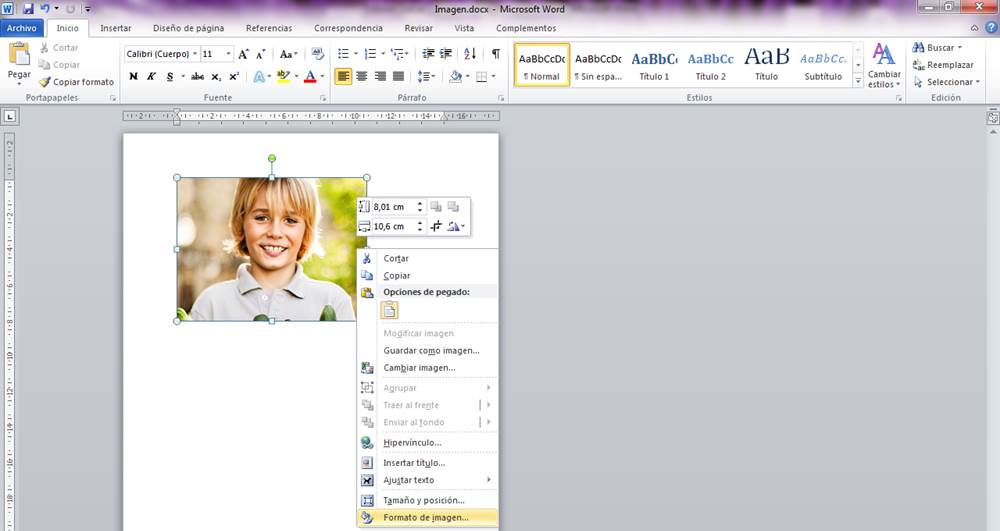
Efectos artísticos - Fotocopia:
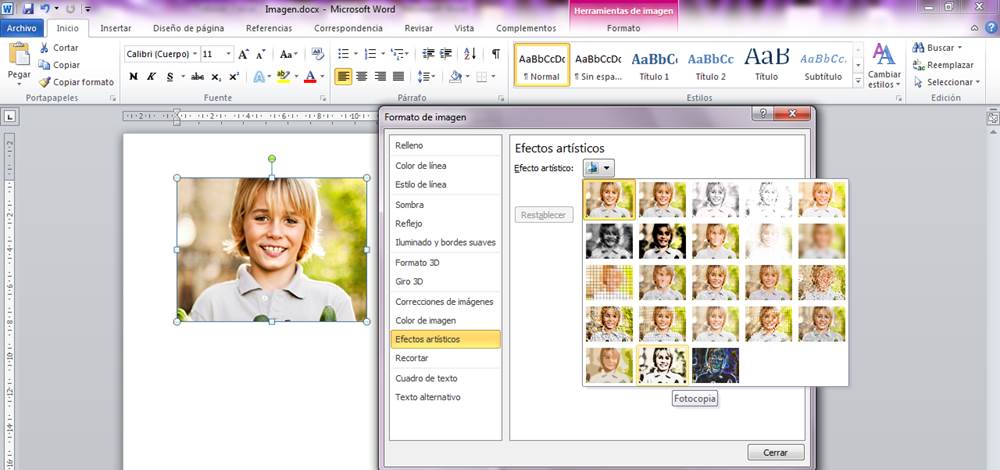
Después vamos a Color de Imagen y ponemos la saturación a 0:
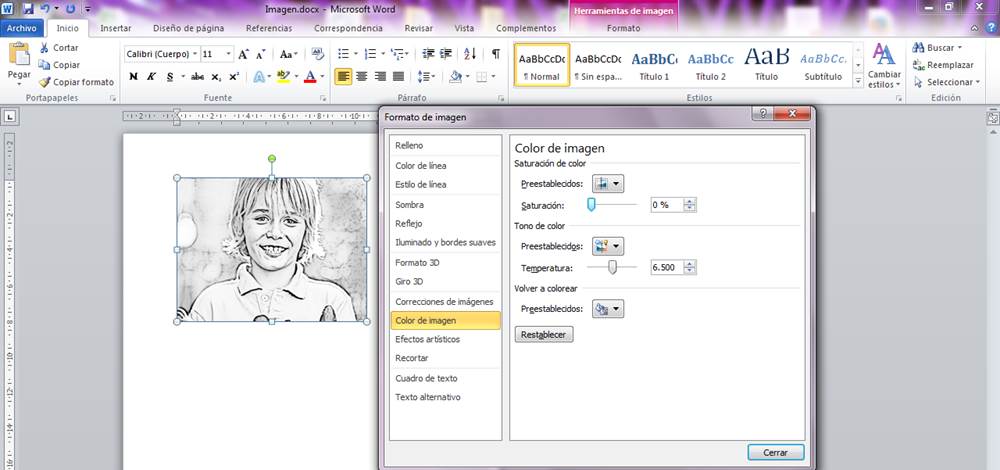
Botón derecho - Guardar como imagen:
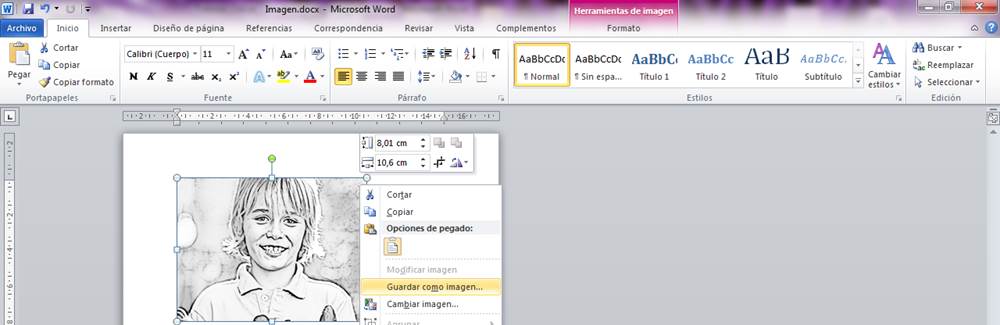
La guardamos en la misma carpeta pero con formato bmp:
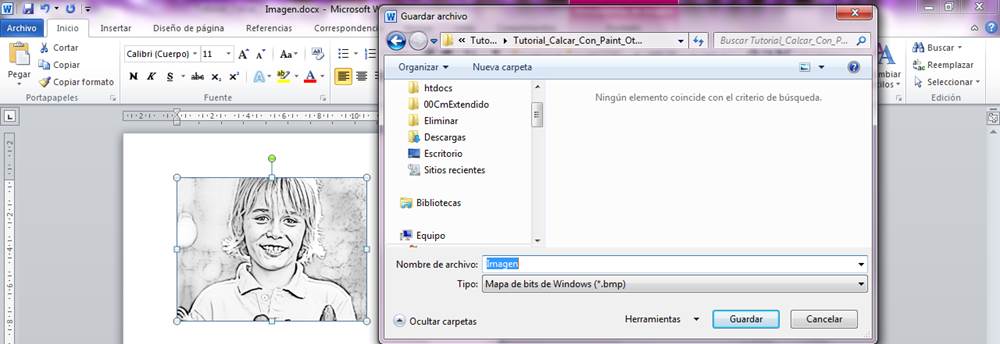
Después de guardarla, la abrimos con paint:
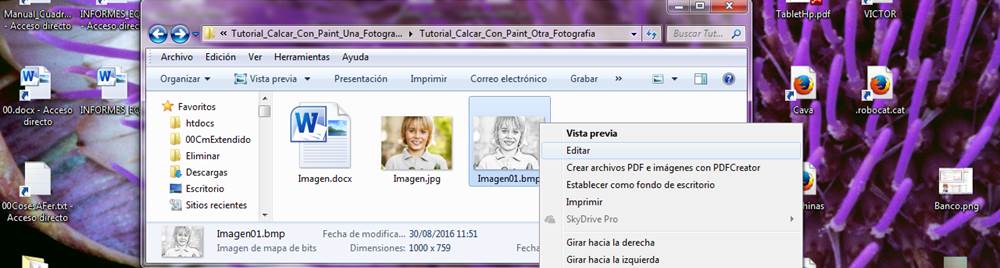
Tomamos la herramienta de dibujo de líneas curvas con el color azul oscuro:
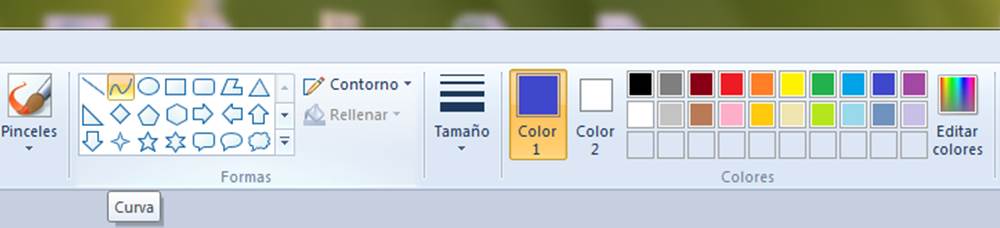
Y dibujamos encima:
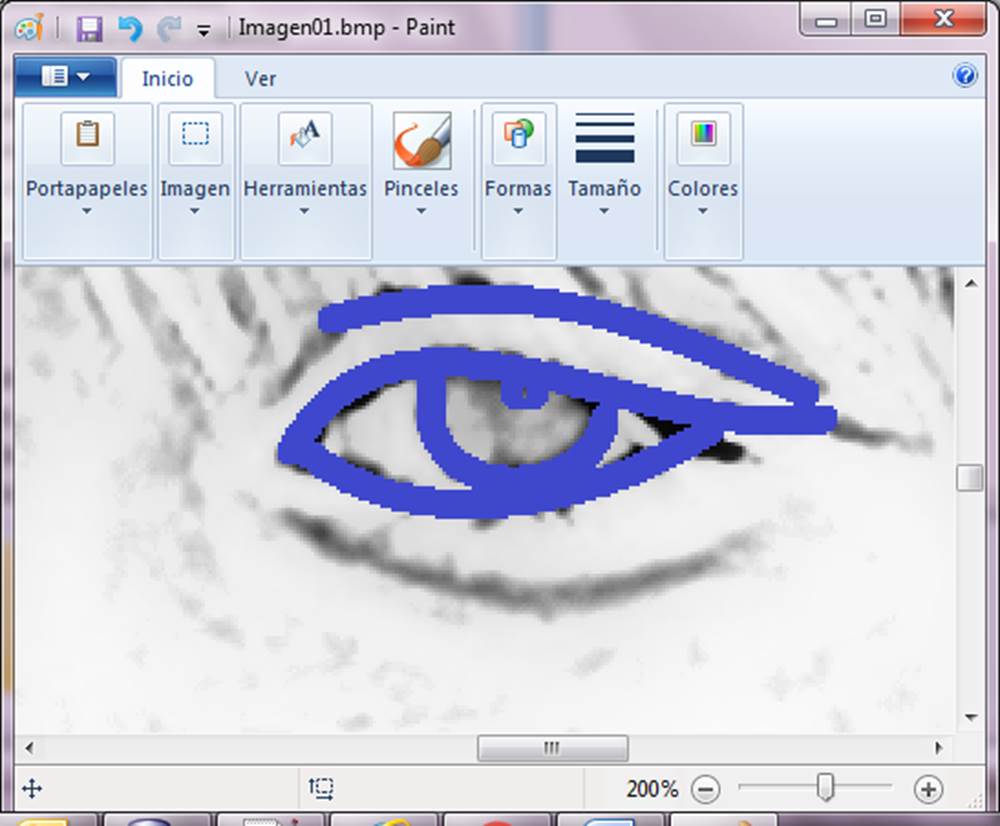
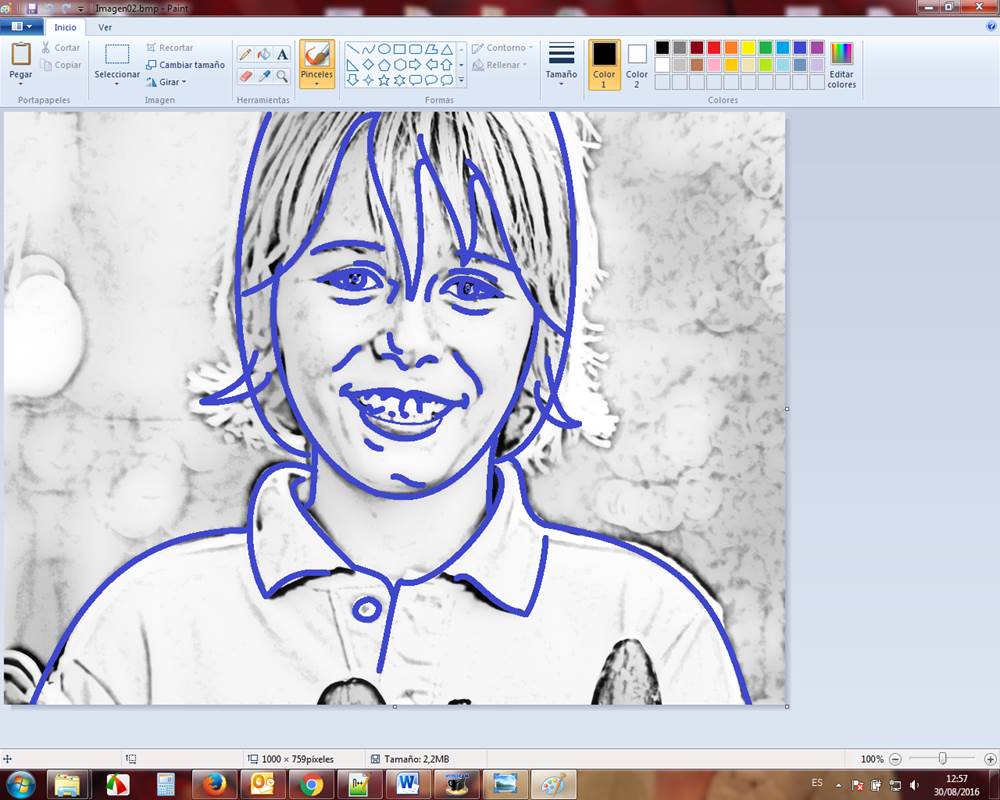
Una vez acabado lo guardamos como Imagen02:
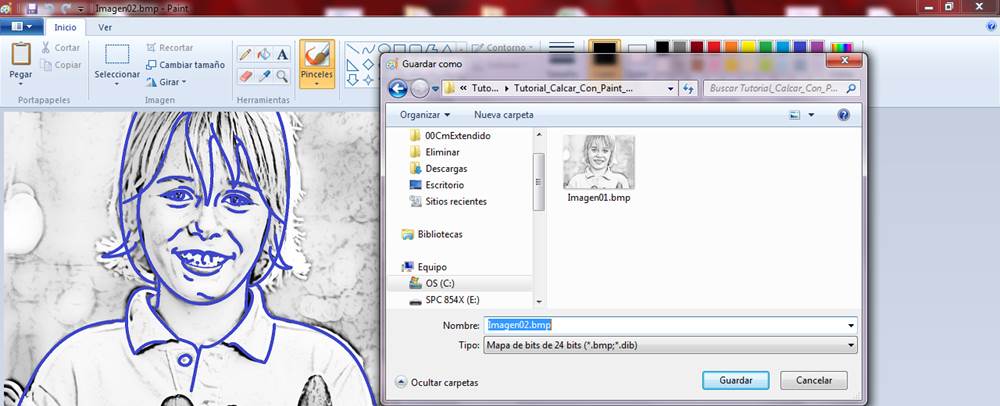
Seleccionamos todo:
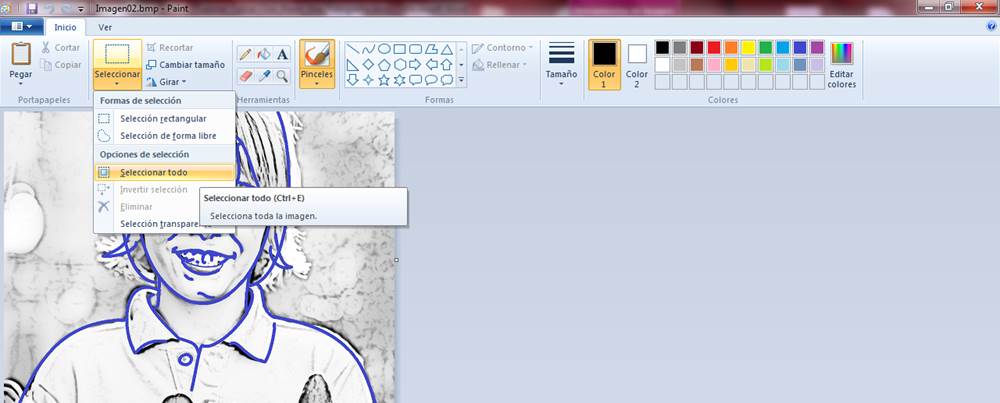
Botón derecho - Invertir colores:
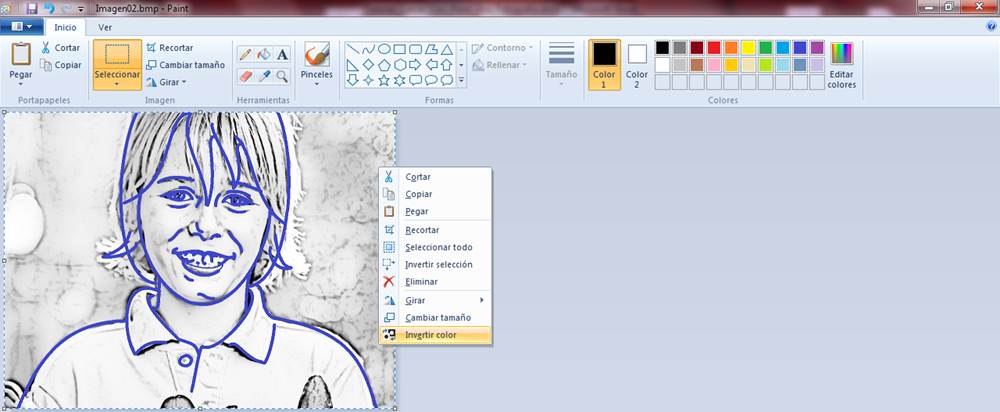
Lo guardamos como Imagen03:
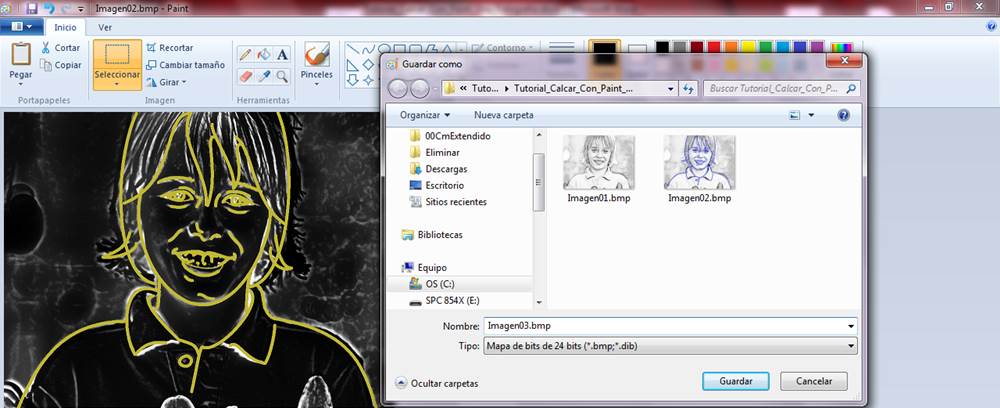
Ahora vamos a la Herramienta de dibujo Cubo de pintura y le ponemos color blanco:
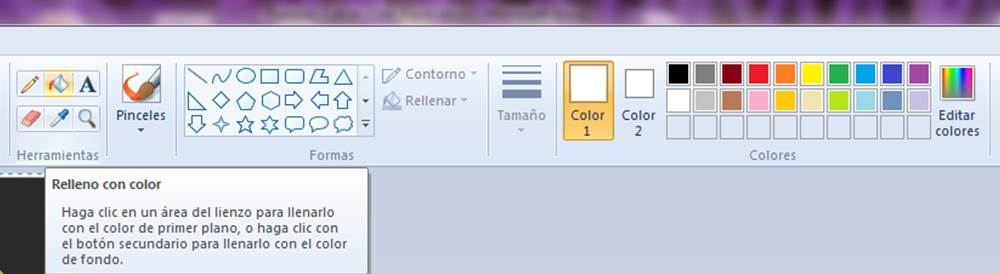
Y pintamos todo lo que ahora es amarillo:
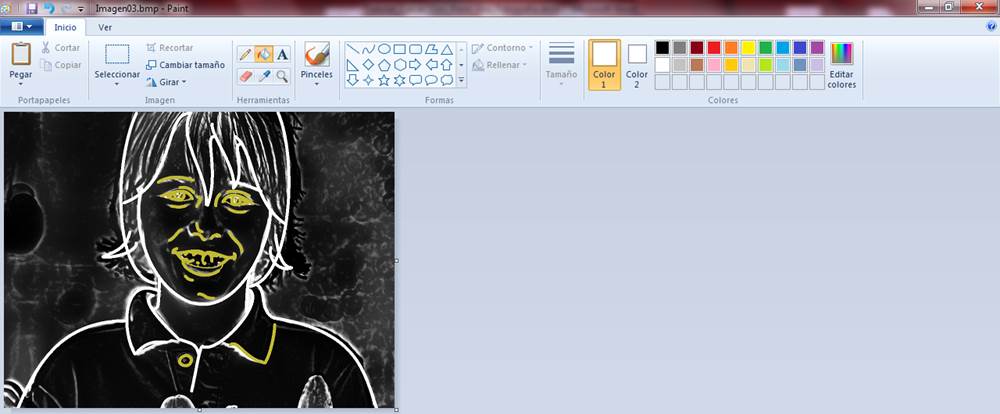
Lo guardamos como Imagen04:
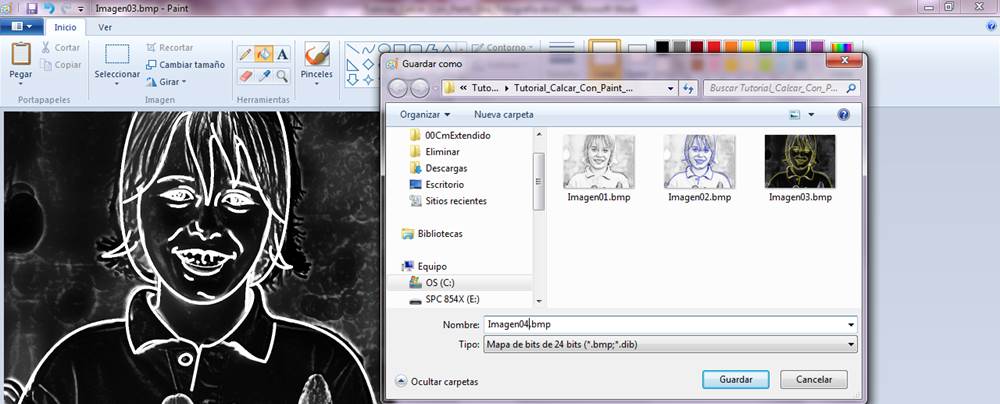
Después vamos a Propiedades:
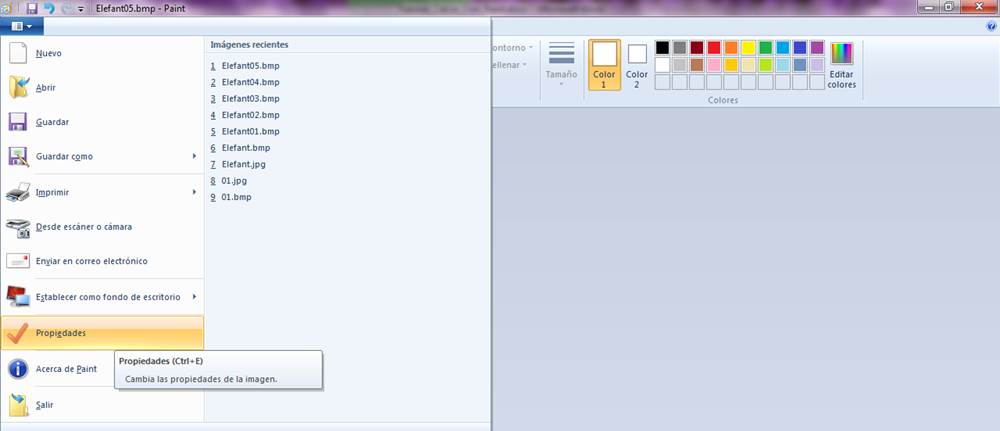
Y lo guardamos como Blanco y Negro:
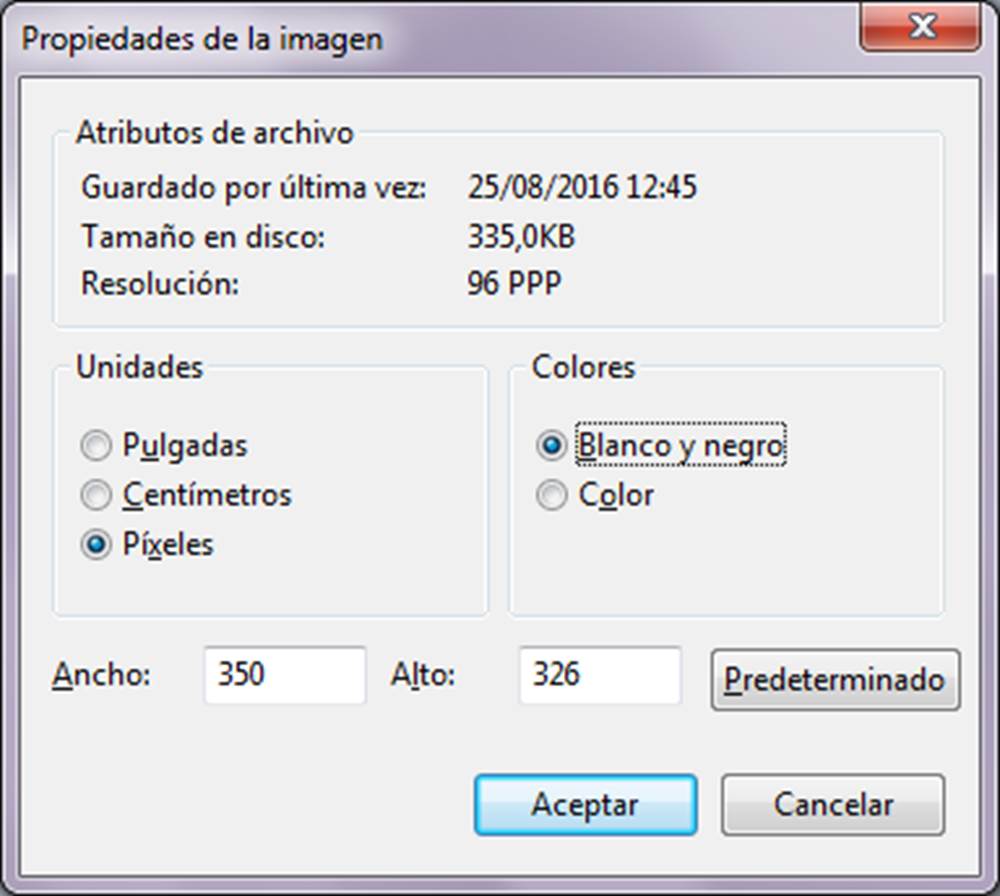
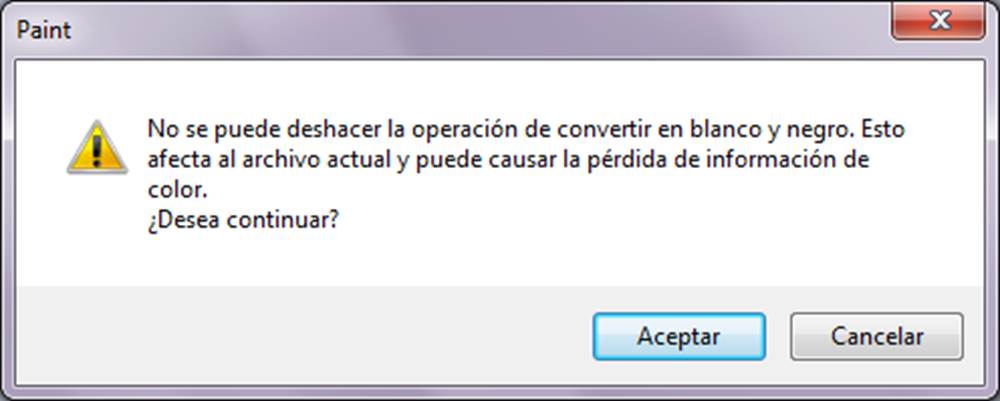
Aceptar.
De nuevo vamos a Seleccionar Todo:
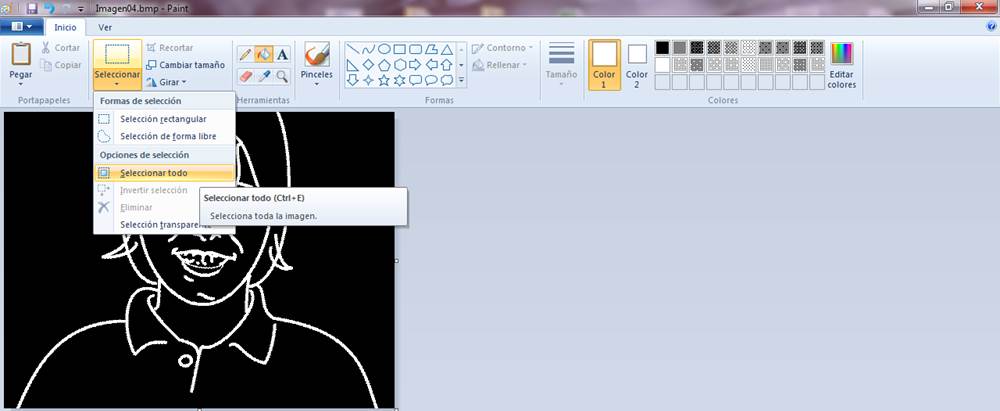
Botón derecho - Invertir color:
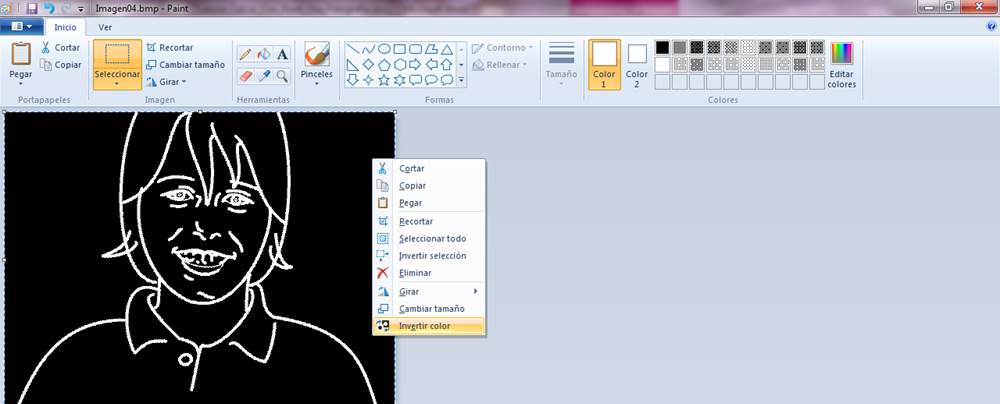
El resultado lo guardamos como Imagen05:

Vamos de nuevo a Propiedades:
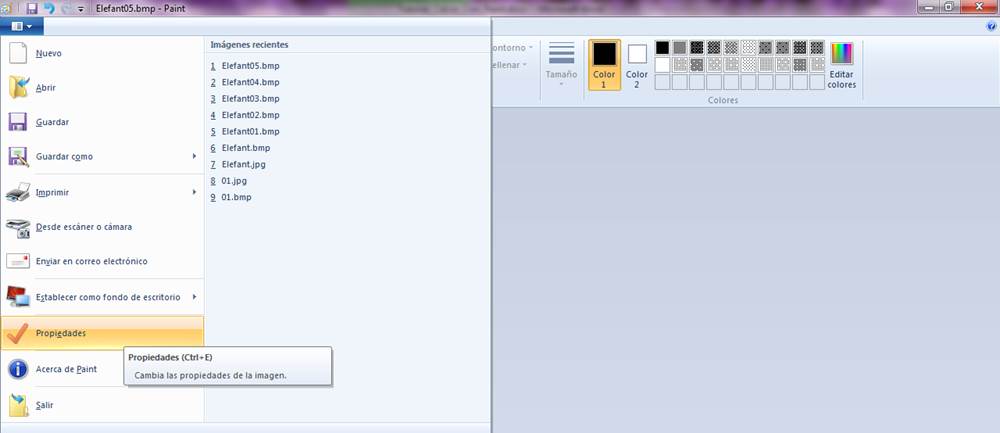
Y lo guardamos con formato de color:
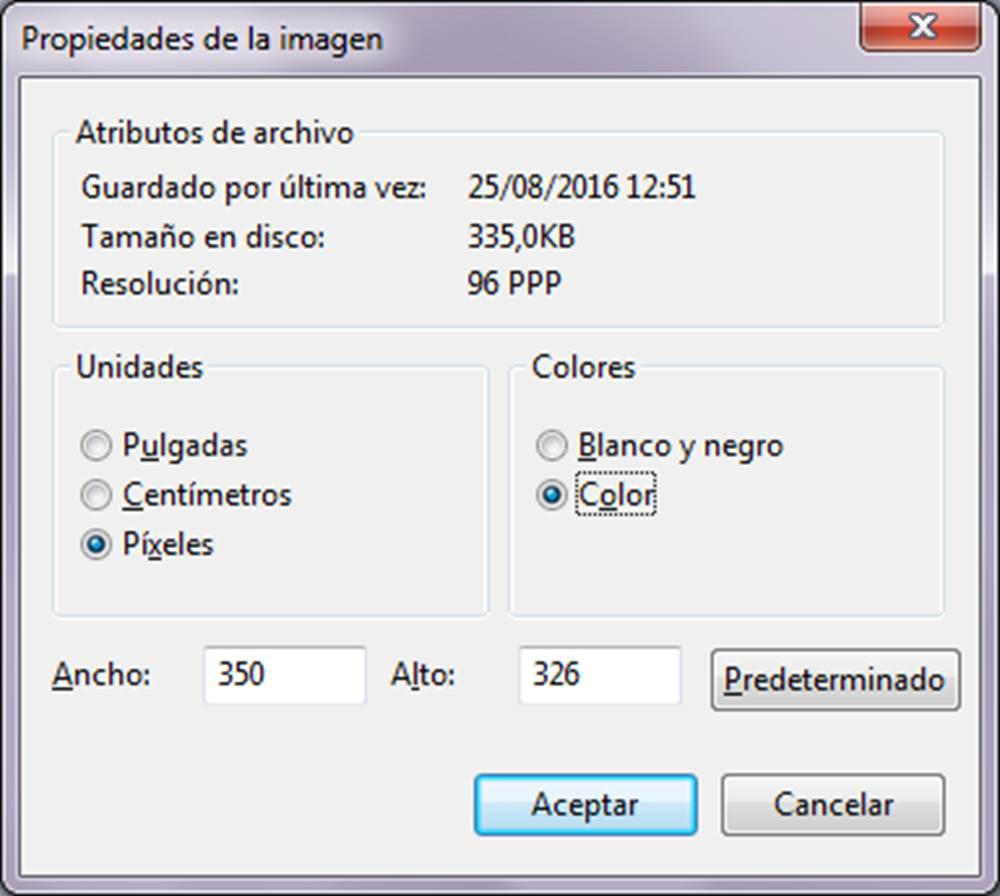
Retocamos el dibujo y lo pintamos, y lo guardamos como Imagen06:
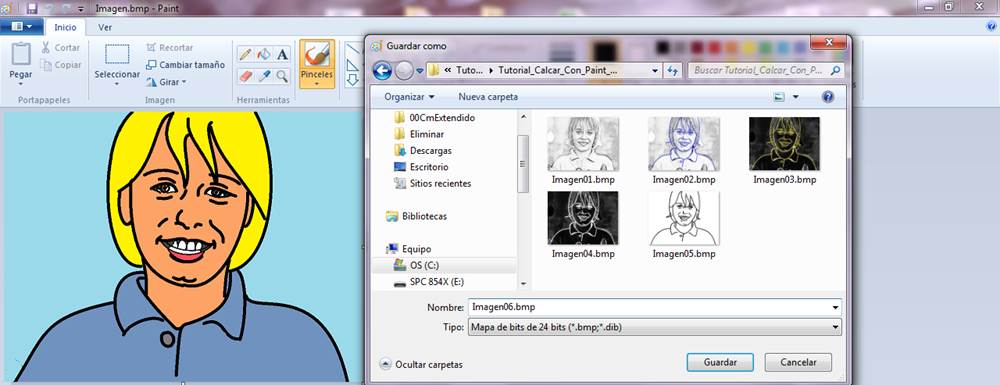
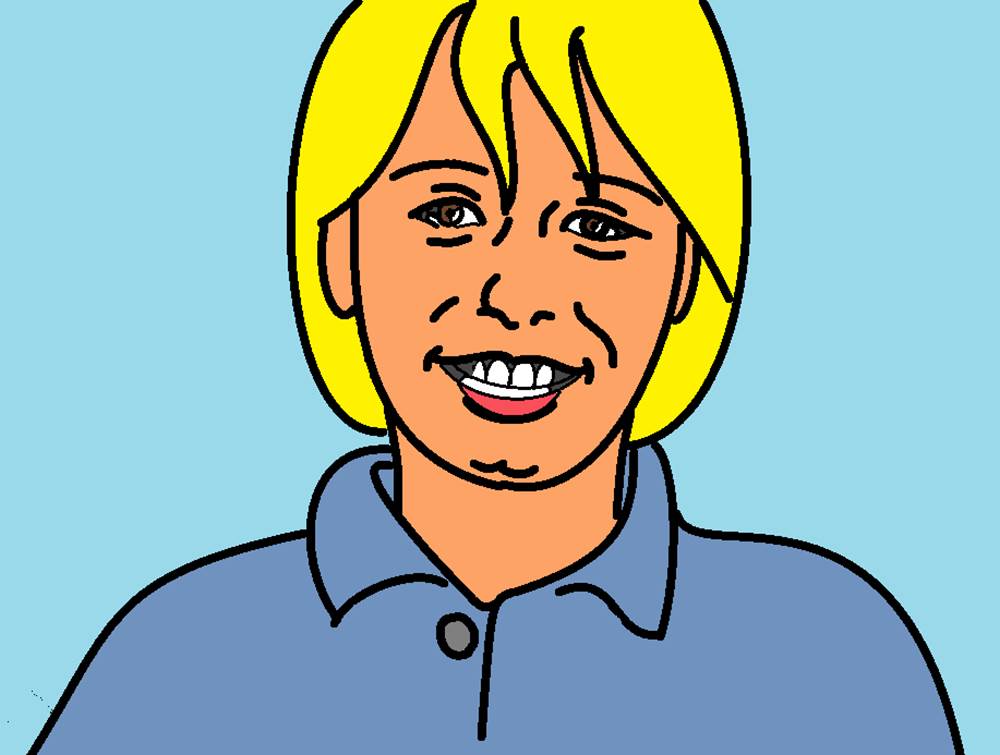
Espero que os haya gustado.
Hasta la próxima.